'>

Kartais paleisdami kompiuterį galite nematyti prisijungimo ekrano, todėl negalite įvesti savo paskyros slaptažodžio. Jei turite Trūksta prisijungimo ekrano problema, nesijaudink. Galite ką nors padaryti, kad išspręstumėte nėra prisijungimo ekrano „Windows 10“ .
Išbandykite šiuos pataisymus:
Štai sprendimai, padėję žmonėms išspręsti prisijungimo be ekrano problemą. Keliaukite iki sąrašo, kol viskas vėl veiks.
- Pabandykite „Ctrl“ + „Alt“ + „Delete“ derinius
- Paleiskite „Startup Repair“
- Atnaujinkite galimas tvarkykles
- Sukurkite naują vartotojo abonementą
- Išjunkite greitą paleidimą
Pastaba: kadangi negalite prisijungti prie „Windows 10“ kompiuterio, galite paleisti į saugųjį režimą, kad atliktumėte šiuos sprendimus.
1 taisymas: pabandykite „Ctrl“ + „Alt“ + „Delete“ derinius
Tai keblus metodas, padėjęs žmonėms išspręsti tą pačią problemą. Štai kaip tai padaryti:
- Užrakintame ekrane, kuriame nematote prisijungimo ekrano, paspauskite bet kurį klavišą arba spustelėkite pelės mygtuką. Tai padarę, jūs pateksite į kitą puslapį.
- Tada paspauskite „Ctrl“ Raktas, Viskas klavišą ir Ištrinti tuo pačiu metu.
- Tada jums bus pateiktas ekranas, kuriame būsite paraginti įvesti slaptažodį.
Dabar turėtumėte galėti prisijungti prie „Windows“ įvedę slaptažodį. Jei šis metodas veikia ir galite sėkmingai prisijungti prie „Windows“, nepamirškite atnaujinkite savo įrenginio tvarkykles kompiuteryje, kad ateityje išvengtumėte panašių problemų.
Jei šis metodas neveikia, nesijaudinkite. Turime išbandyti ir kitus sprendimus.
2 taisymas: paleiskite paleisties taisymą
„Windows“ paleisties taisymas padeda ištaisyti trūkstamą prisijungimo ekrano problemą sistemoje „Windows 10“. Atlikite šiuos veiksmus:
- Įsitikinkite, kad kompiuteris išjungtas.
- Paspauskite galia mygtuką norėdami įjungti kompiuterį, palaikykite nuspaudę maitinimo mygtuką, kol kompiuteris išsijungs automatiškai (apie 5 sekundes). Pakartokite tai daugiau nei 2 kartus, kol pamatysite Pasirengimas automatiniam remontui (žr. toliau pateiktą ekrano kopiją).
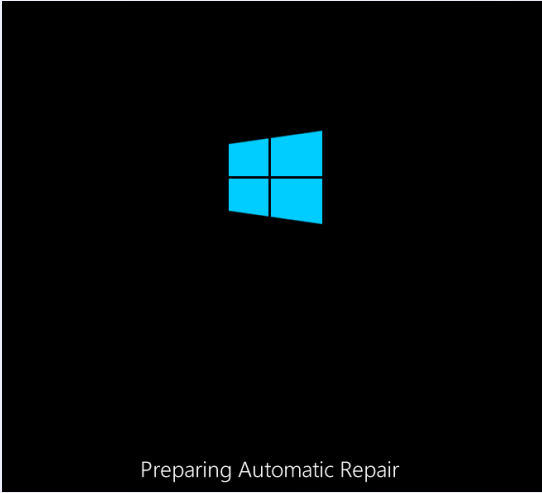
Pastaba: Šiuo žingsniu siekiama parodyti ekraną Pasirengimas automatiniam taisymui. Kai „Windows“ tinkamai neįkraunamas, šis ekranas pasirodo ir „Windows“ bando pati išspręsti problemą. Jei šį ekraną matėte pirmą kartą, kai įjungiate kompiuterį, praleiskite šį veiksmą.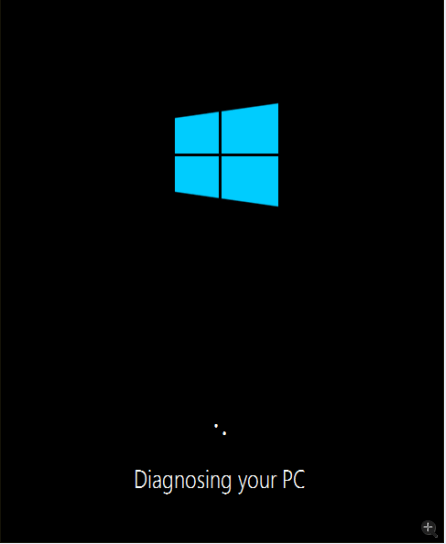
Tada palaukite, kol „Windows“ diagnozuos jūsų kompiuterį.
- Spustelėkite Išplėstinė galimybės , tada sistema parodys „Windows RE“ (atkūrimo aplinka) ekraną.
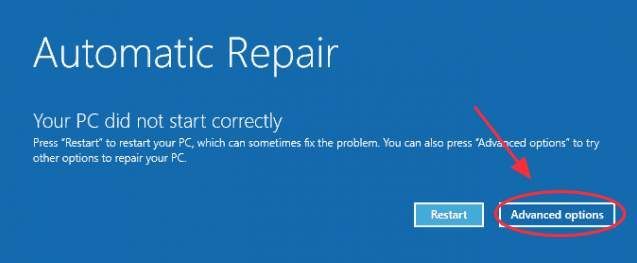
- „Windows RE“ (atkūrimo aplinka) ekrane spustelėkite Trikčių šalinimas .
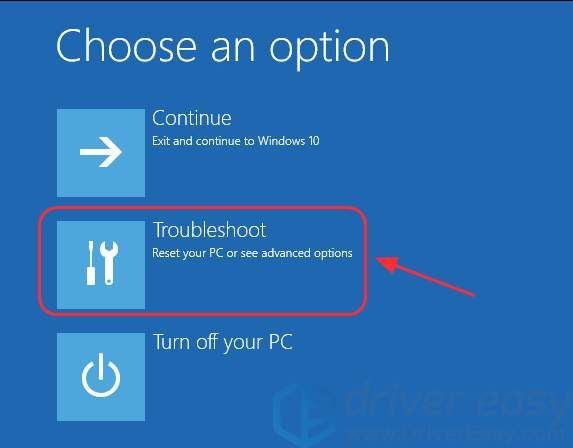
- Ekrane „Trikčių šalinimas“ spustelėkite Išplėstiniai nustatymai .
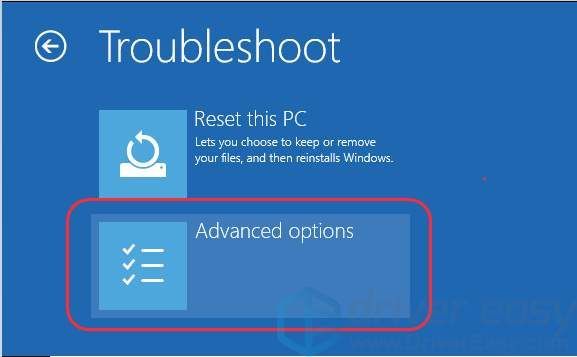
- Spustelėkite Paleisties taisymas . Kompiuteris automatiškai suremontuos jūsų kompiuterį.
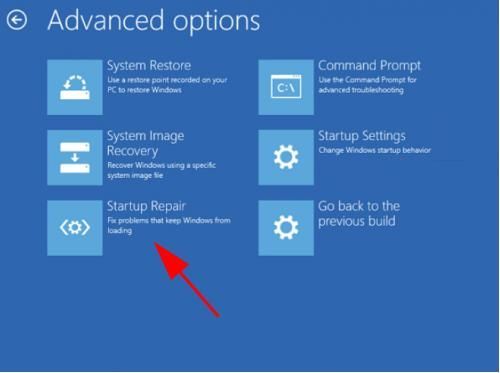
Yra tikimybė, kad tai gali išspręsti jūsų prisijungimo ekrano nebuvimo problemą. Tada iš naujo paleiskite kompiuterį įprastu būdu ir pažiūrėkite, ar rodomas prisijungimo ekranas.
3 taisymas: atnaujinkite galimas tvarkykles
Jei jūsų kompiuteryje trūksta arba pasenusi įrenginio tvarkyklė, „Windows 10“ gali nebūti prisijungimo ekrano, todėl turėtumėte įsitikinti, kad jūsų kompiuterio tvarkyklės yra atnaujintos, ir atnaujinti tuos, kurie dar nėra.
Pastaba: norėdami atnaujinti tvarkykles, turėtumėte paleisti kompiuterį į saugųjį režimą.
Yra du būdai atnaujinti tvarkykles: rankiniu būdu ir automatiškai .
Neautomatiškai atnaujinti tvarkyklę - Galite apsilankyti gamintojo svetainėje savo klaviatūroje, rasti naujausią teisingą įrenginio tvarkyklę ir įdiegti ją į savo kompiuterį. Būtinai atsisiųskite tvarkyklę, suderinamą su jūsų OS.
Automatiškai atnaujinti tvarkyklę - Jei neturite laiko ar kantrybės, galite tai padaryti automatiškai Vairuotojas lengvai .
„Driver Easy“ automatiškai atpažins jūsų sistemą ir ras jai tinkamus tvarkykles. Nereikia tiksliai žinoti, kokia sistema veikia jūsų kompiuteris, nereikia rizikuoti atsisiųsti ir įdiegti netinkamą tvarkyklę ir nereikia jaudintis dėl klaidos diegiant.
Galite automatiškai atnaujinti tvarkykles naudodami bet kurį LAISVAS arba Dėl „Driver Easy“ versija. Tačiau naudojant „Pro“ versiją reikia vos 2 paspaudimų (ir jūs gausite visišką palaikymą ir 30 dienų pinigų grąžinimo garantija ):
- parsisiųsti ir įdiekite „Driver Easy“.
- Paleiskite „Driver Easy“ ir spustelėkite Skenuoti dabar mygtuką. Tada „Driver Easy“ nuskaitys jūsų kompiuterį ir aptiks visas tvarkykles, turinčias problemų.
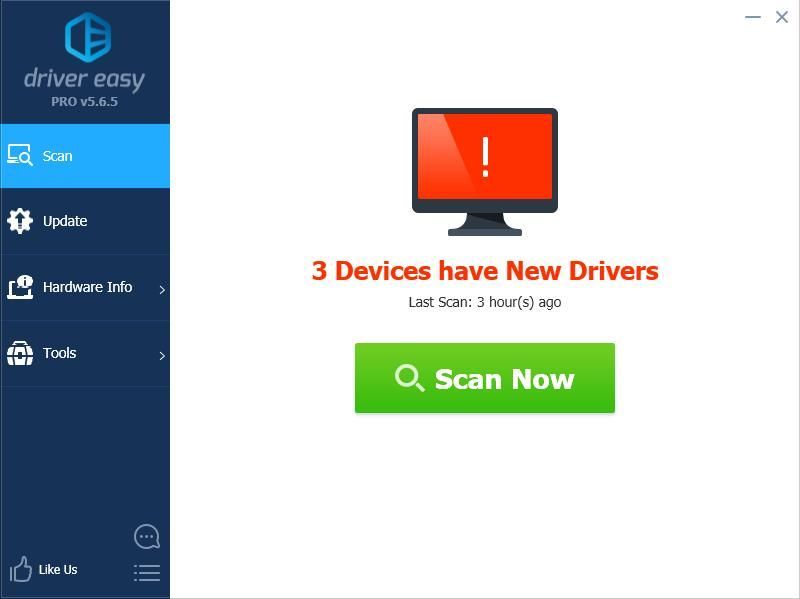
- Spustelėkite Atnaujinti mygtuką prie visų pažymėtų įrenginių, kad automatiškai atsisiųstumėte teisingą jų tvarkyklės versiją (tai galite padaryti naudodami LAISVAS versija). Tada įdiekite jį į savo kompiuterį.
Arba spustelėkite Atnaujinti viską automatiškai atsisiųsti ir įdiegti teisingą visų tvarkyklių versiją, kurios trūksta arba yra pasenusios jūsų sistemoje (tam reikia Pro versija - spustelėjus būsite paraginti naujovinti Atnaujinti viską ).
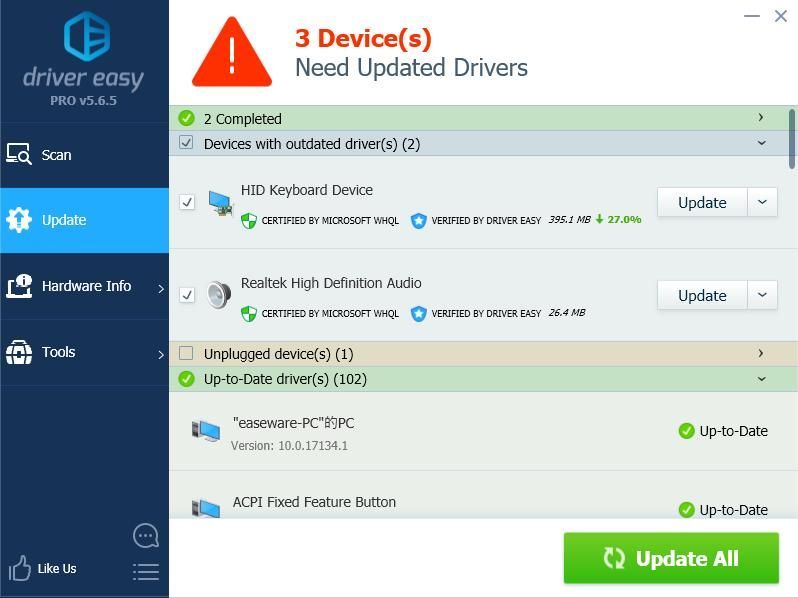
- Iš naujo paleiskite kompiuterį, kad jis įsigaliotų.
Tada išeikite iš saugiojo režimo ir paleiskite kompiuterį įprastu režimu, kad sužinotumėte, ar jis išsprendžia jūsų problemą.
Vis dar nesiseka? Gerai, reikia išbandyti dar vieną dalyką.
4 taisymas: sukurkite naują vartotojo abonementą
Tikėtina, kad ankstesnė jūsų vartotojo paskyra neveikia tinkamai, todėl negalite prisijungti prie „Windows“ naudodami šią paskyrą. Bet jūs galite sukurti naują vartotojo abonementą, kad galėtumėte prisijungti.
- Paleiskite kompiuterį į Saugus režimas . jei nesate susipažinę su „Windows“ saugiuoju režimu, galite patikrinti šį įrašą, kad gautumėte daugiau instrukcijų kaip įeiti į saugųjį režimą sistemoje „Windows 10“ .
- Įjungę saugųjį režimą, paspauskite „Windows“ logotipo raktas ir Aš Tuo pačiu metu.
- Spustelėkite Sąskaitos viduje konors Nustatymai programa.
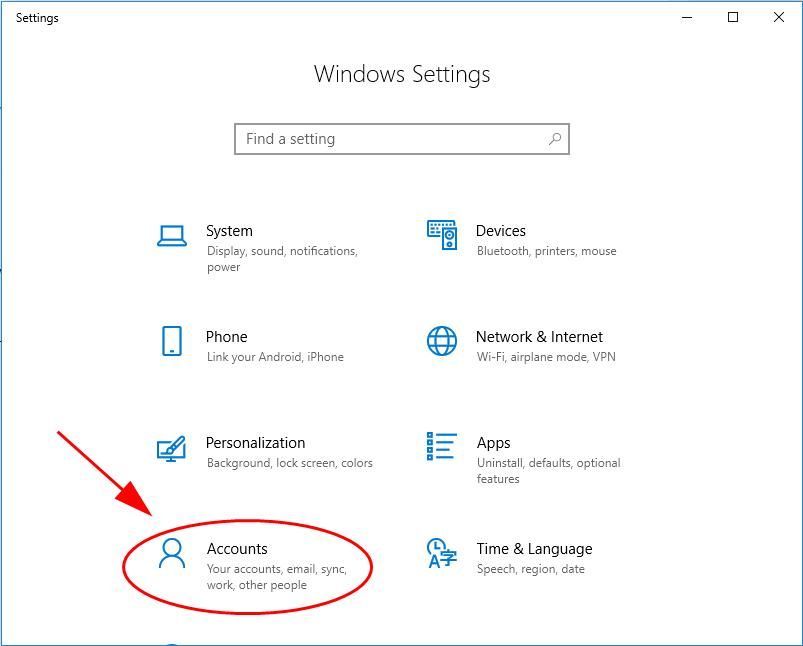
- Spustelėkite Kita žmonių kairėje, tada pasirinkite Pridėkite ką nors kitą prie šio kompiuterio .
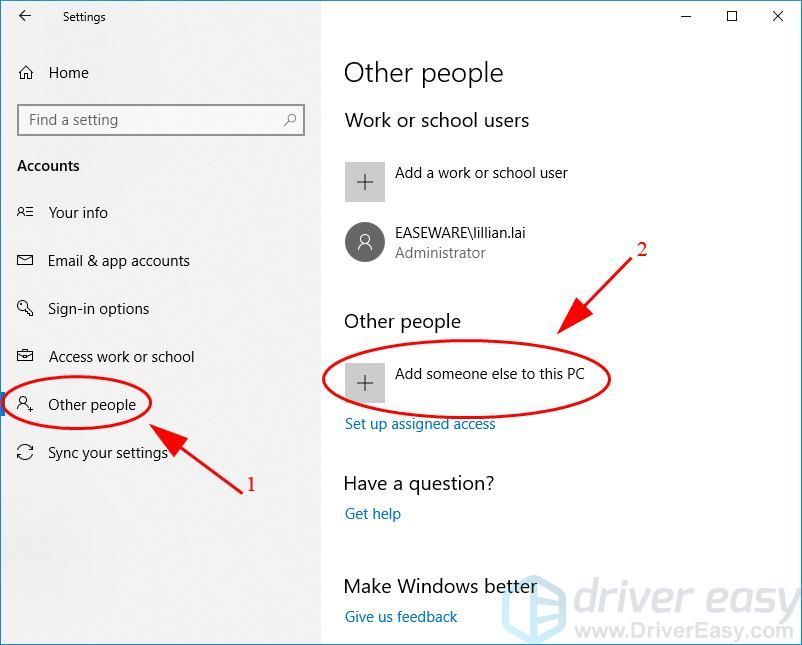
- Vykdykite ekrane pateikiamas instrukcijas, kad užbaigtumėte naujos vartotojo paskyros nustatymą.
- Pabandykite dar kartą ir sužinokite, ar tai išsprendžia jūsų prisijungimo ekrano problemą.
Vis dar neveikia? Nesijaudink. Yra dar kažkas, ką išbandyti.
5 taisymas: išjunkite greitą paleidimą
Įjungta greito paleidimo funkcija gali sukelti tai, kad „Windows 10“ kompiuteryje nerodomas prisijungimo ekranas. Taigi galite išjungti greitą paleidimą:
- Paleiskite kompiuterį į Saugus režimas . jei nesate susipažinę su „Windows“ saugiuoju režimu, galite patikrinti šį įrašą, kad gautumėte daugiau instrukcijų kaip įeiti į saugųjį režimą sistemoje „Windows 10“ .
- Įjungę saugųjį režimą, įveskite Kontrolės skydelis darbalaukyje esančiame paieškos laukelyje ir spustelėkite Kontrolės skydelis jį atidaryti.
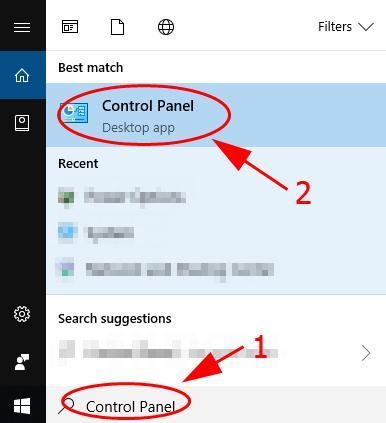
- Spustelėkite Maitinimo parinktys (būtinai peržiūrėkite Valdymo skydą iki mažos piktogramos arba didelės piktogramos ).
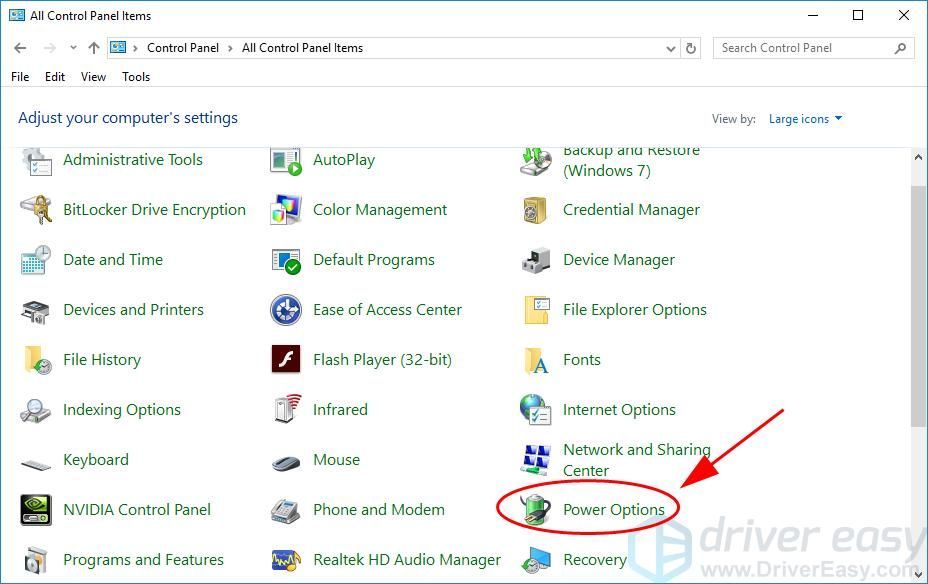
- Spustelėkite Pasirinkite, ką veikia maitinimo mygtukai kairėje.
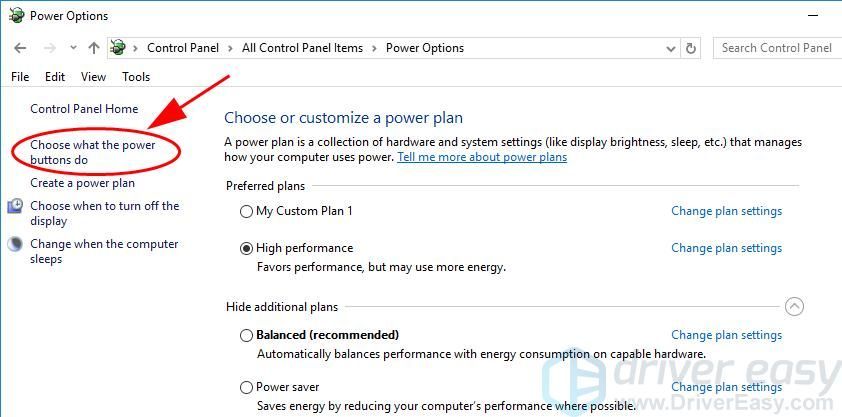
- Jei Išjungti parametrus skiltis yra pilka ir jos negalima pakeisti, spustelėkite Pakeisti nustatymus kurie šiuo metu nepasiekiami.
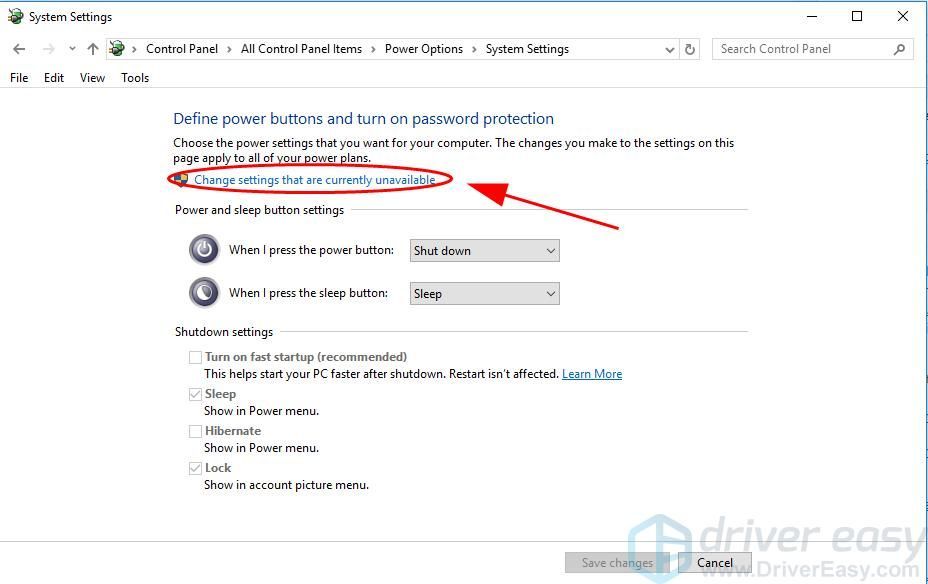
- Tada atžymėkite laukelį šalia Įjungti greitą paleidimą (rekomenduojama) . Ir spustelėkite Sutaupyti pokyčiai .
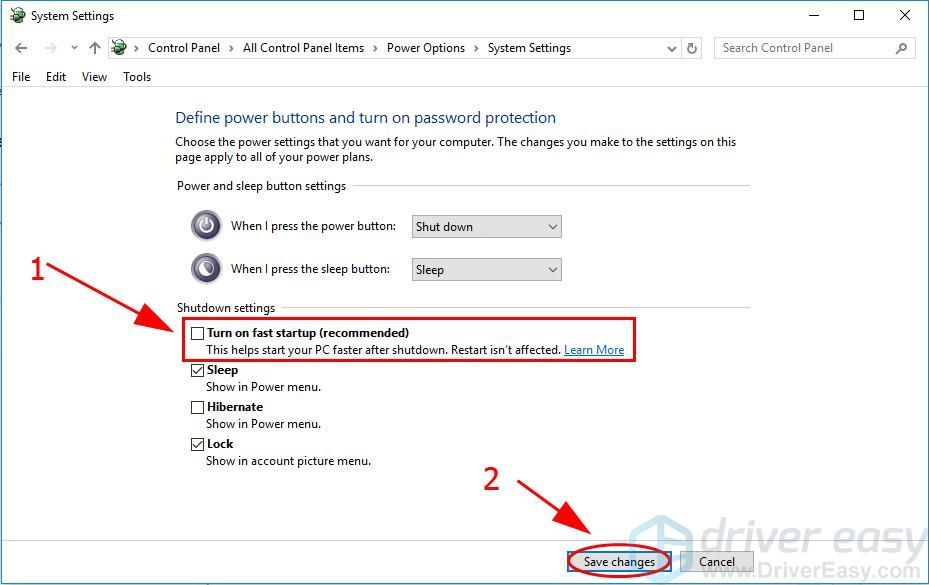
- Išeikite iš saugiojo režimo, paleiskite kompiuterį įprastai ir patikrinkite, ar jis veikia.
Tikiuosi, kad šis įrašas bus naudingas ir pataisys „Windows 10“ nėra prisijungimo ekrano problemos . Kviečiame pridėti komentarą ir pranešti mums, kuris metodas padeda. Jei turite klausimų, nedvejodami praneškite mums ir mes pamatysime, ką dar galime padaryti, kad padėtume.
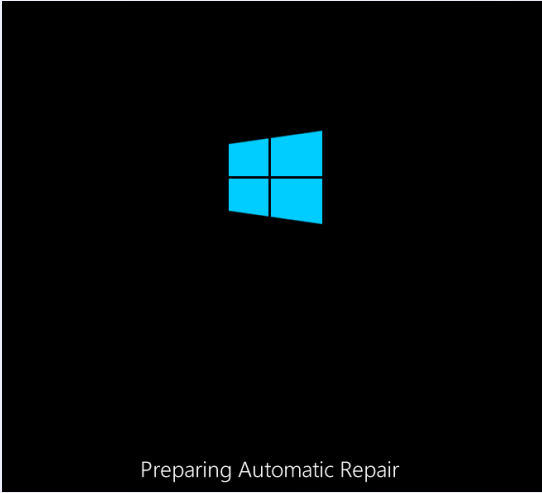
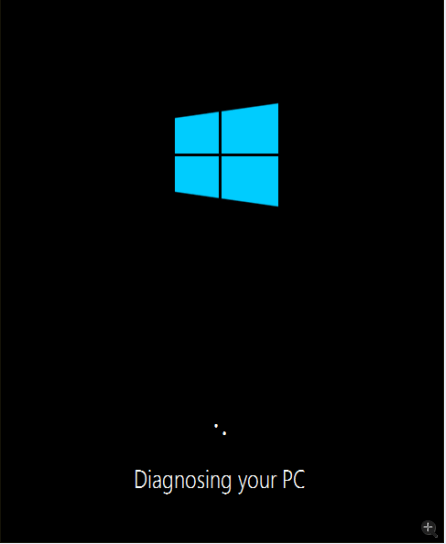
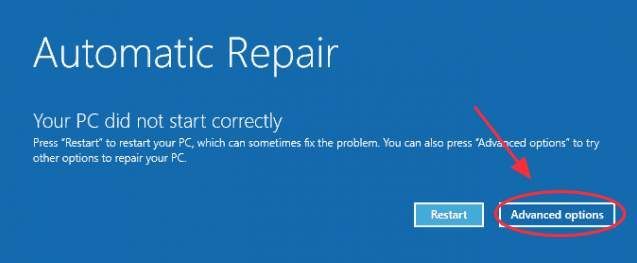
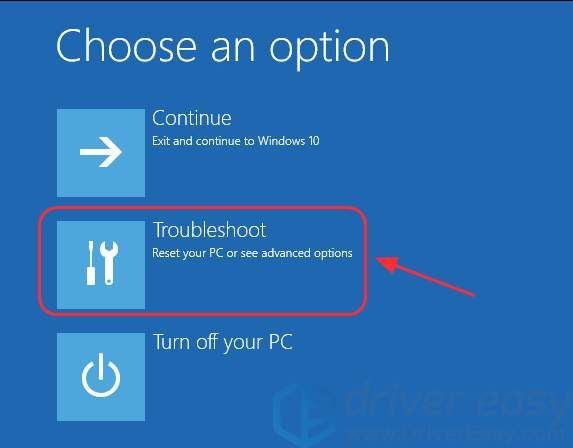
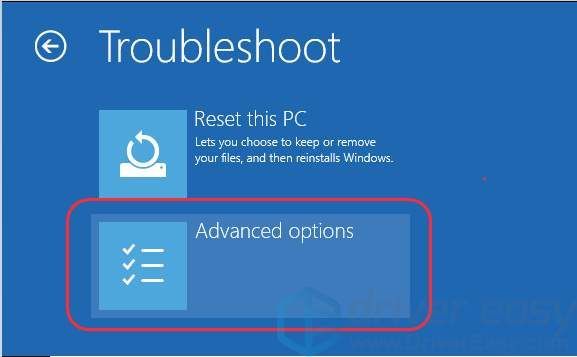
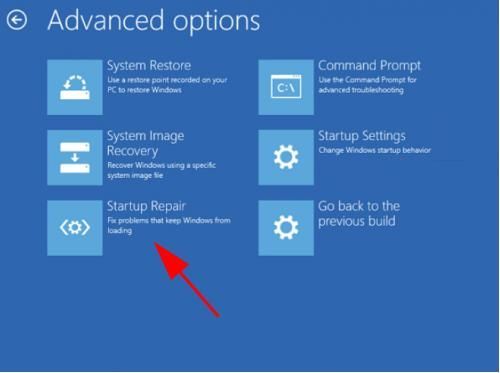
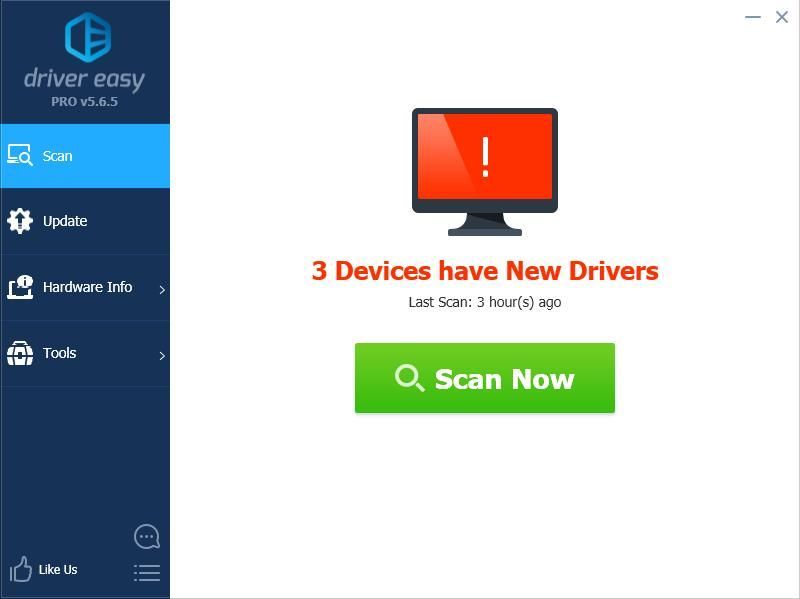
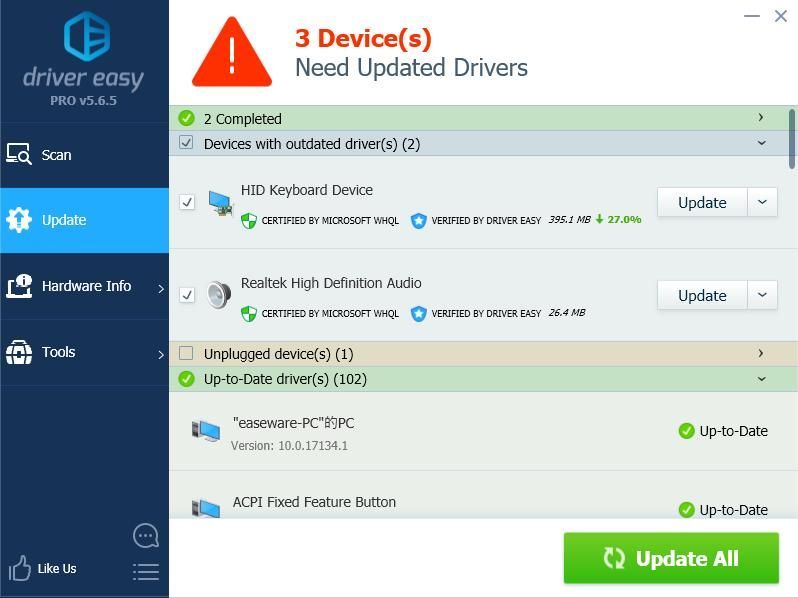
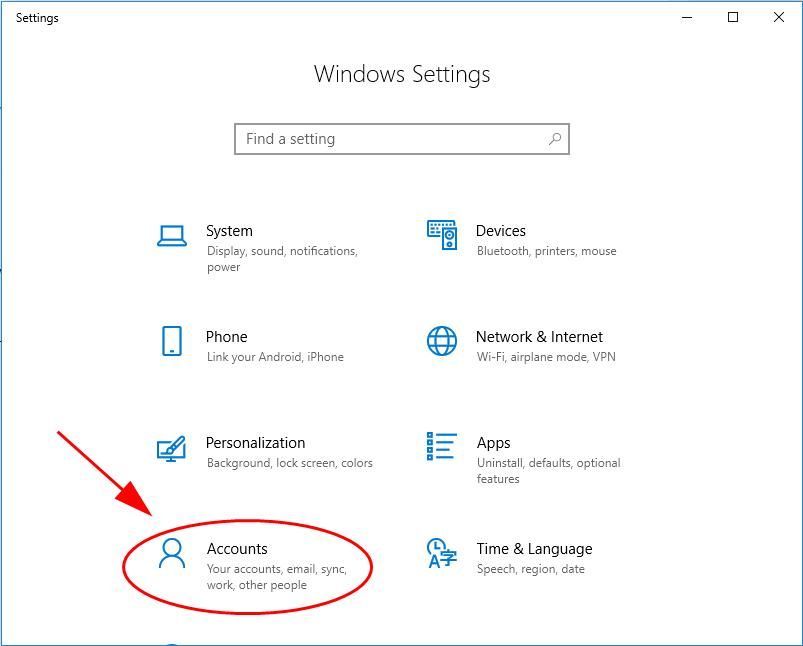
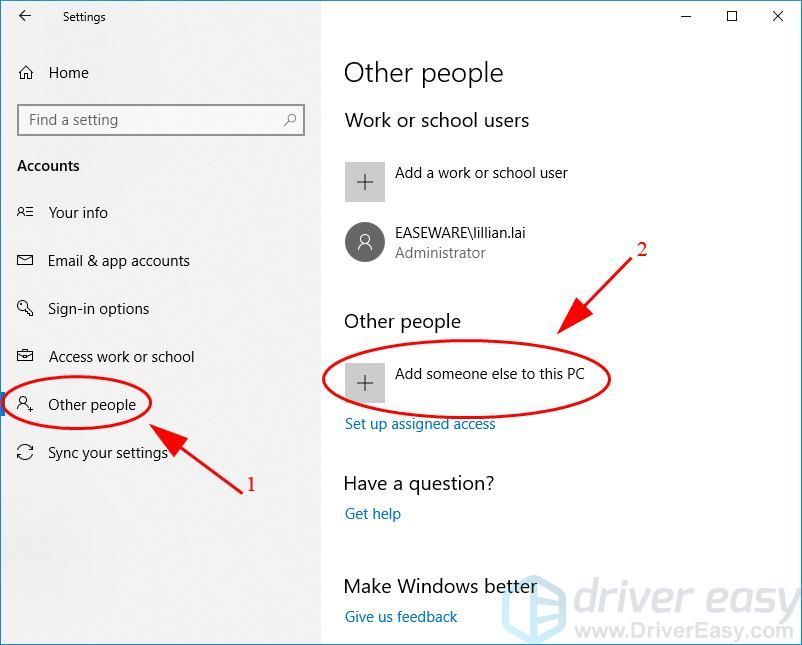
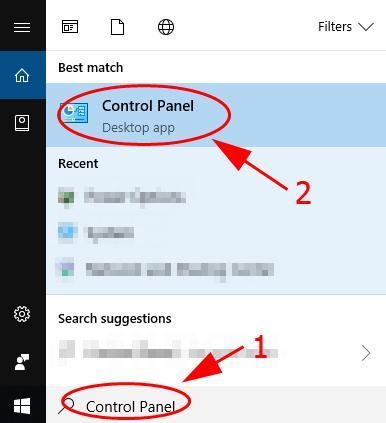
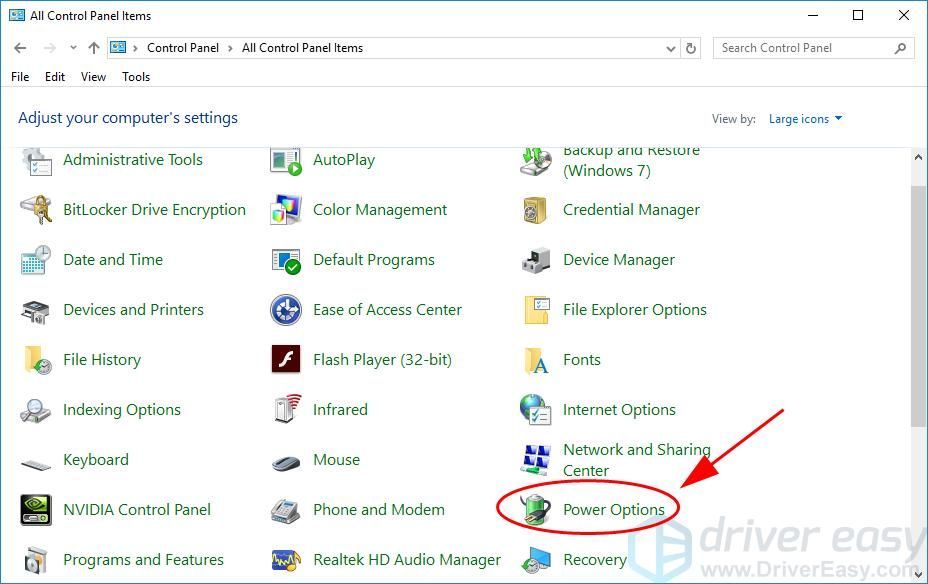
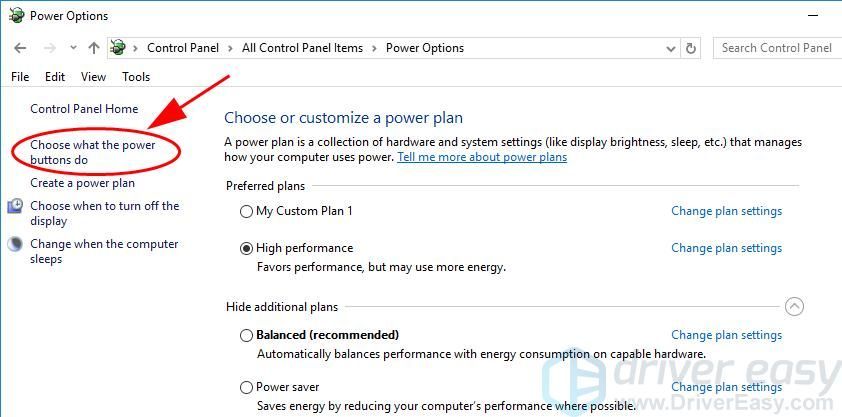
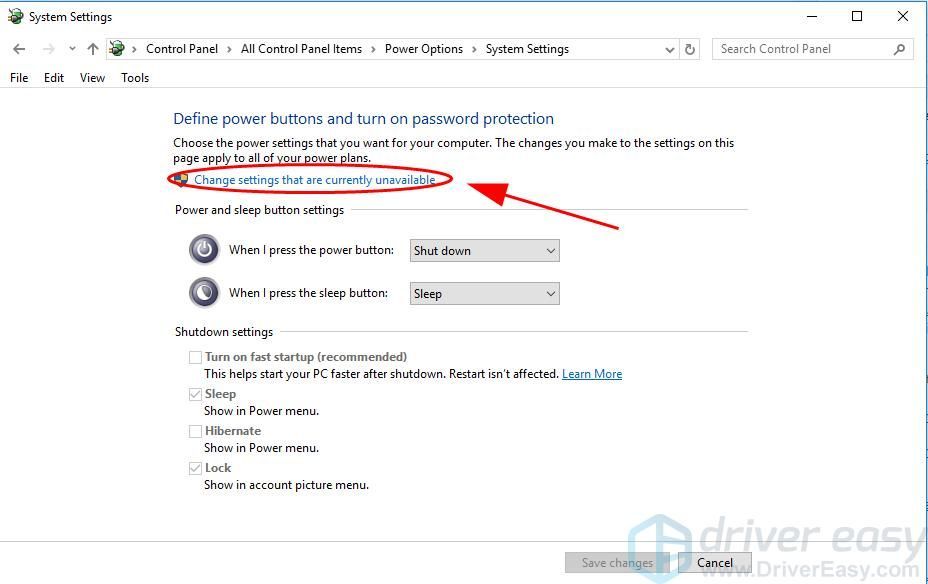
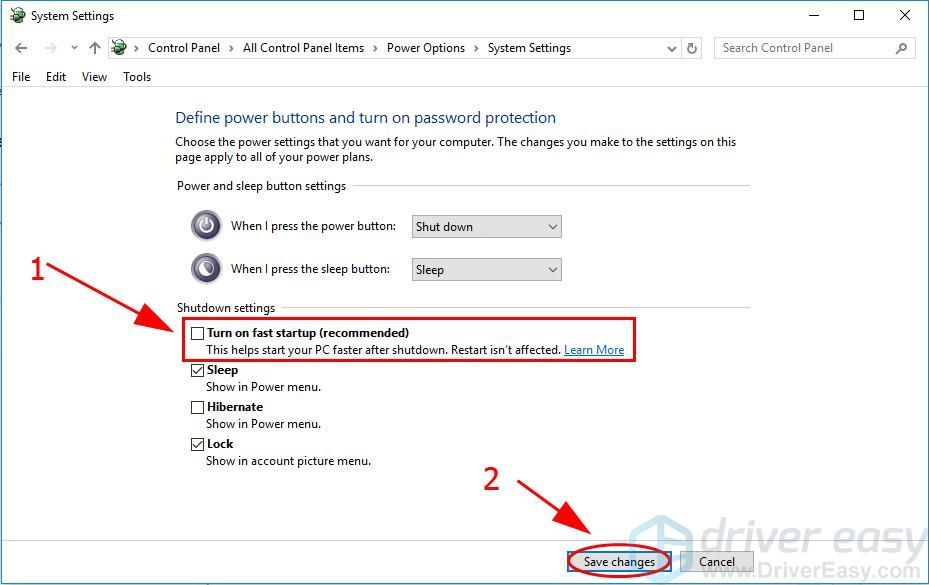



![[PAŠAUKTA] „Fallout 4“ juodo ekrano problema](https://letmeknow.ch/img/knowledge/96/fallout-4-black-screen-issue.jpg)


